极坐标:用PS制作极坐标地球全景图
文章来源于 站酷,感谢作者 对啊设计学院 给我们带来经精彩的文章!设计教程/PS教程/照片处理2019-07-16
本篇教程主要教你用Photoshop极坐标滤镜制作地球全景图,非常创意的极坐标效果,希望大家可以喜欢
最终效果
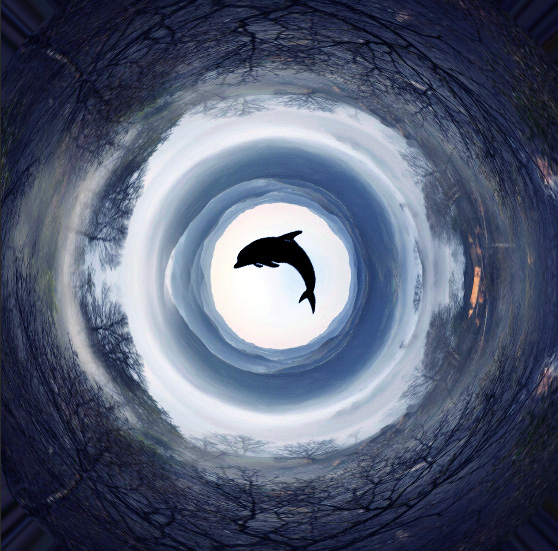
素材:

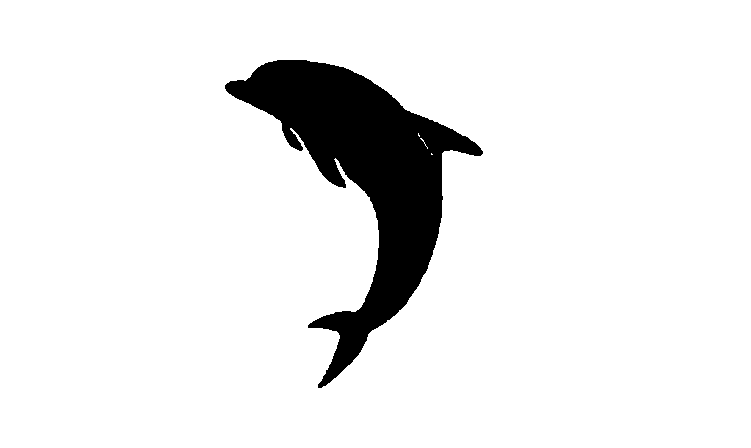
1、我们先把风景图片拖进PS中,选择-滤镜-扭曲-极坐标-平面坐标到极坐标。
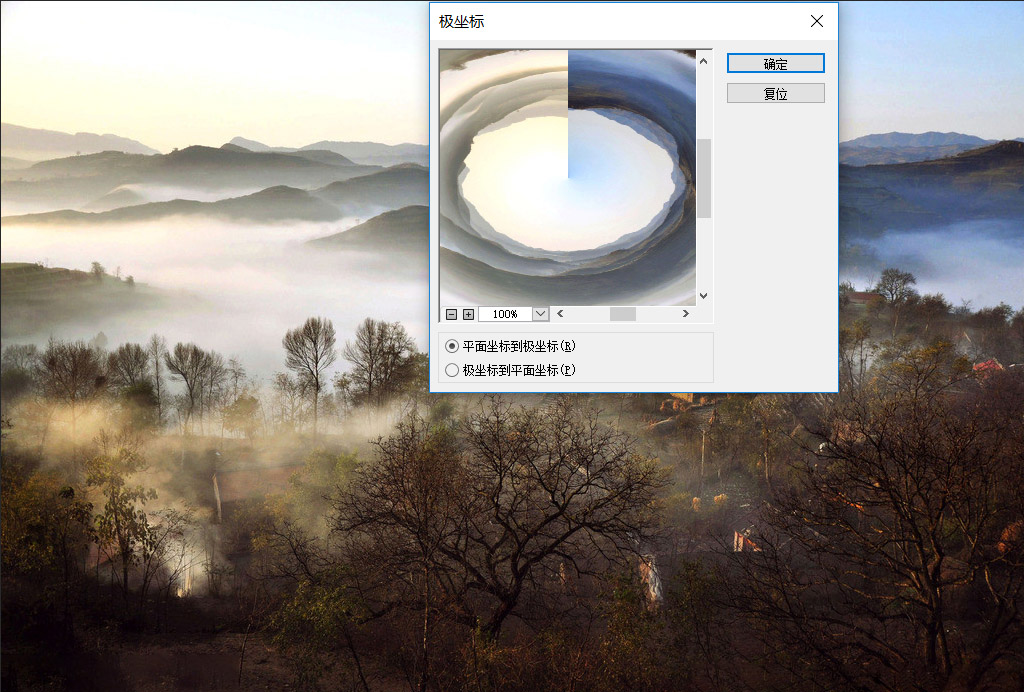
2、先不要点确定哦,观察到其实这个效果并不是正圆,作为强迫症设计师的我,不允许这样的画面产生。我们先调整下原图,利用裁剪工具,比例为1:1,确认裁剪。
![]()
3、接下来我们再次使用极坐标效果,得到下图效果。
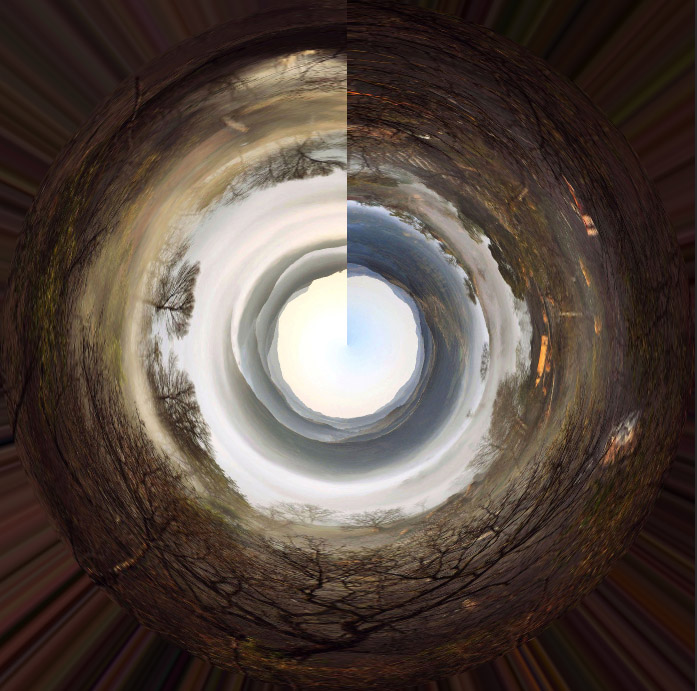
4、圆倒是圆了,不过这个分割线看的强迫症又犯了,我们这次使用橡皮擦工具。准备工作是先复制一层(ctrl+j),再自由变换(ctrl+t),右键-垂直翻转,确定。

5、接下来选择图层1,使用橡皮擦工具,调整至合适大小,注意硬度为0,开始擦涂,注意要留一点交接位置,为啥呢,要是擦多了,不就漏出下面图层的交界线了。
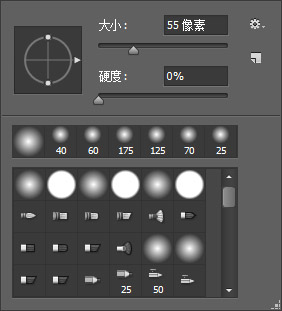
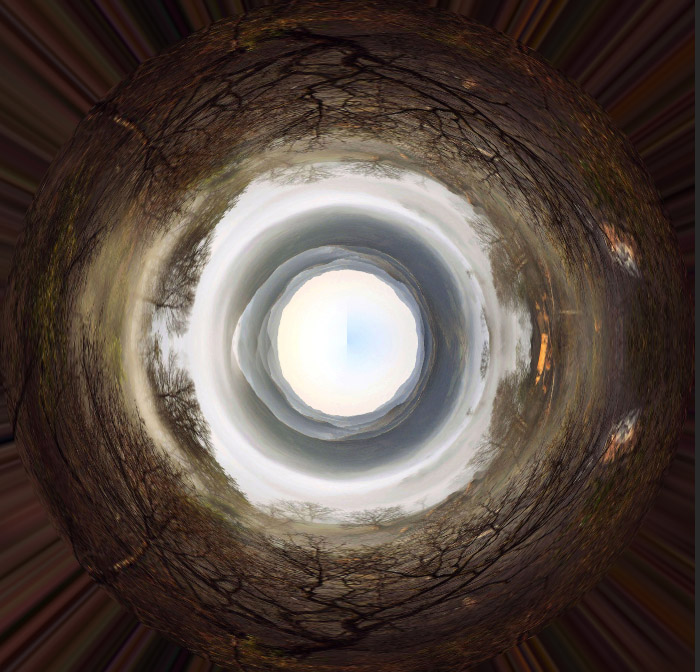
6、然后,合并图层。利用污点修复画笔工具等修复一下,使其过渡自然。
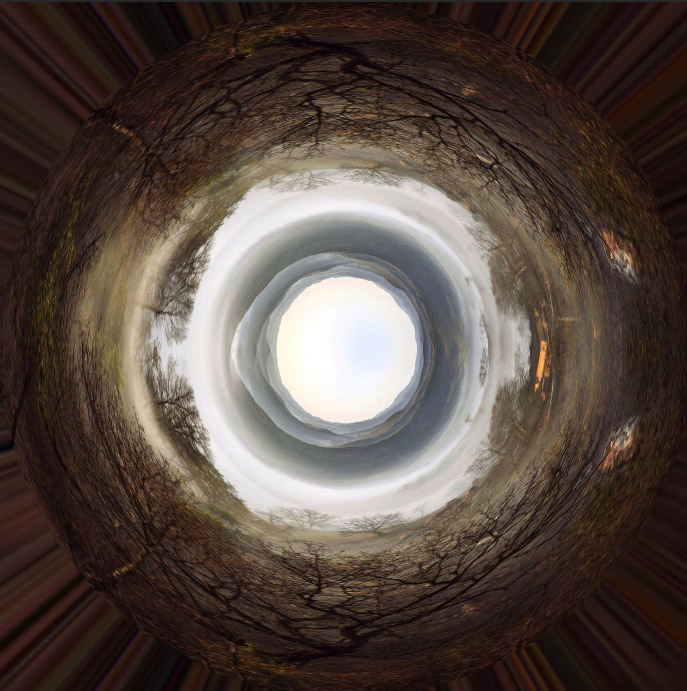
7、这时候发现四周怎么有拉扯的痕迹,好丑,再次裁剪一下,注意比例。

8、放入剪影动物,调整大小和方向。
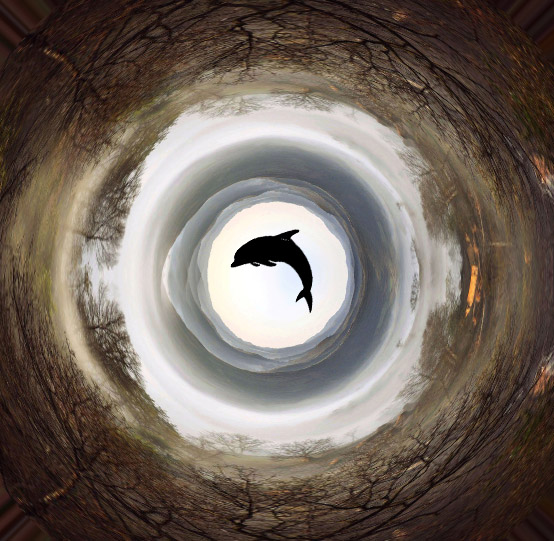
9、色彩不是很好,最后利用色彩平衡和色相/饱和度调整一下。
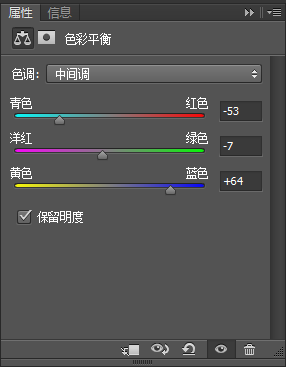
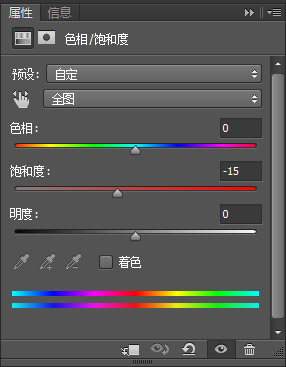
最终效果
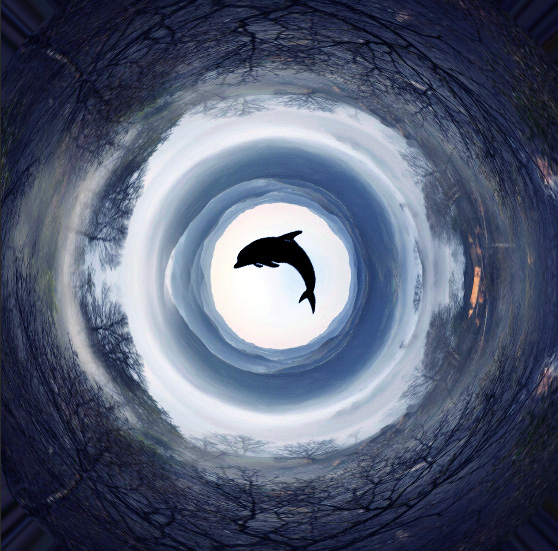
 情非得已
情非得已
推荐文章
-
 Photoshop制作唯美可爱的女生头像照片2020-03-17
Photoshop制作唯美可爱的女生头像照片2020-03-17
-
 Photoshop快速给人物添加火焰燃烧效果2020-03-12
Photoshop快速给人物添加火焰燃烧效果2020-03-12
-
 Photoshop调出人物写真甜美通透艺术效果2020-03-06
Photoshop调出人物写真甜美通透艺术效果2020-03-06
-
 Photoshop保留质感修出古铜色人像皮肤2020-03-06
Photoshop保留质感修出古铜色人像皮肤2020-03-06
-
 Photoshop制作模特人像柔润的头发效果2020-03-04
Photoshop制作模特人像柔润的头发效果2020-03-04
-
 古风效果:用PS调出外景人像中国风意境效果2019-11-08
古风效果:用PS调出外景人像中国风意境效果2019-11-08
-
 插画效果:用PS把风景照片转插画效果2019-10-21
插画效果:用PS把风景照片转插画效果2019-10-21
-
 胶片效果:用PS调出人像复古胶片效果2019-08-02
胶片效果:用PS调出人像复古胶片效果2019-08-02
-
 素描效果:用PS制作人像彩色铅笔画效果2019-07-12
素描效果:用PS制作人像彩色铅笔画效果2019-07-12
-
 后期精修:用PS给人物皮肤均匀的磨皮2019-05-10
后期精修:用PS给人物皮肤均匀的磨皮2019-05-10
热门文章
-
 Photoshop利用素材制作炫丽的科技背景2021-03-11
Photoshop利用素材制作炫丽的科技背景2021-03-11
-
 Photoshop使用中性灰磨皮法给人像精修2021-02-23
Photoshop使用中性灰磨皮法给人像精修2021-02-23
-
 Photoshop制作水彩风格的风景图2021-03-10
Photoshop制作水彩风格的风景图2021-03-10
-
 Photoshop制作创意的文字排版人像效果2021-03-09
Photoshop制作创意的文字排版人像效果2021-03-09
-
 Photoshop制作逼真的投影效果2021-03-11
Photoshop制作逼真的投影效果2021-03-11
-
 Photoshop制作故障干扰艺术效果2021-03-09
Photoshop制作故障干扰艺术效果2021-03-09
-
 Photoshop制作被切割的易拉罐效果图2021-03-10
Photoshop制作被切割的易拉罐效果图2021-03-10
-
 Photoshop制作人物支离破碎的打散效果2021-03-10
Photoshop制作人物支离破碎的打散效果2021-03-10
-
 滤镜教程:用PS制作星空全景图效果
相关文章11562019-01-28
滤镜教程:用PS制作星空全景图效果
相关文章11562019-01-28
-
 Photoshop详解全景风光接片后期教程
相关文章5612016-11-01
Photoshop详解全景风光接片后期教程
相关文章5612016-11-01
-
 Photoshop制作炫彩效果的烟花绽放效果图
相关文章15872016-06-01
Photoshop制作炫彩效果的烟花绽放效果图
相关文章15872016-06-01
-
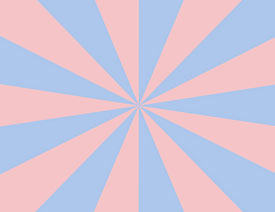 Photoshop简单的方法制作放射性背景教程
相关文章11702015-12-21
Photoshop简单的方法制作放射性背景教程
相关文章11702015-12-21
-
 Photoshop巧用极坐标制作创意的星球海报效果
相关文章12592015-09-21
Photoshop巧用极坐标制作创意的星球海报效果
相关文章12592015-09-21
-
 Photoshop巧用素材合成中国风全景背景图
相关文章10112015-04-21
Photoshop巧用素材合成中国风全景背景图
相关文章10112015-04-21
-
 Photoshop制作燃烧效果的放射球教程
相关文章5272014-11-07
Photoshop制作燃烧效果的放射球教程
相关文章5272014-11-07
-
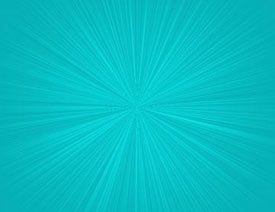 Photoshop简单知错放射效果海报背景图
相关文章10972014-11-07
Photoshop简单知错放射效果海报背景图
相关文章10972014-11-07
